최근 틱톡은 짧고 재미있는 영상을 제작하는 데 가장 인기 있는 플랫폼으로 자리 잡았습니다. 중국의 바이트댄스(ByteDance) 기업에서 개발한 이 앱은 다양한 장르와 콘텐츠, 음악을 활용한 숏폼 비디오 제작 기능을 제공하며 빠르게 대중적인 인기를 얻었습니다. 틱톡은 또한 사용자들이 콘텐츠를 더욱 상호작용적이고 창의적으로 만들 수 있도록 다양한 효과를 제공합니다. 사진과 비디오를 결합하여 슬라이드쇼 형태로 만들고 이를 비디오 파일로 저장하는 기능도 지원합니다. 하지만 많은 사용자들이 틱톡 비디오에 슬라이드쇼 없이 사진을 추가하는 방법에 대한 궁금증을 가지고 있습니다. 이 가이드를 통해 해당 질문과 관련된 다양한 의문점들을 해소할 수 있을 것입니다.
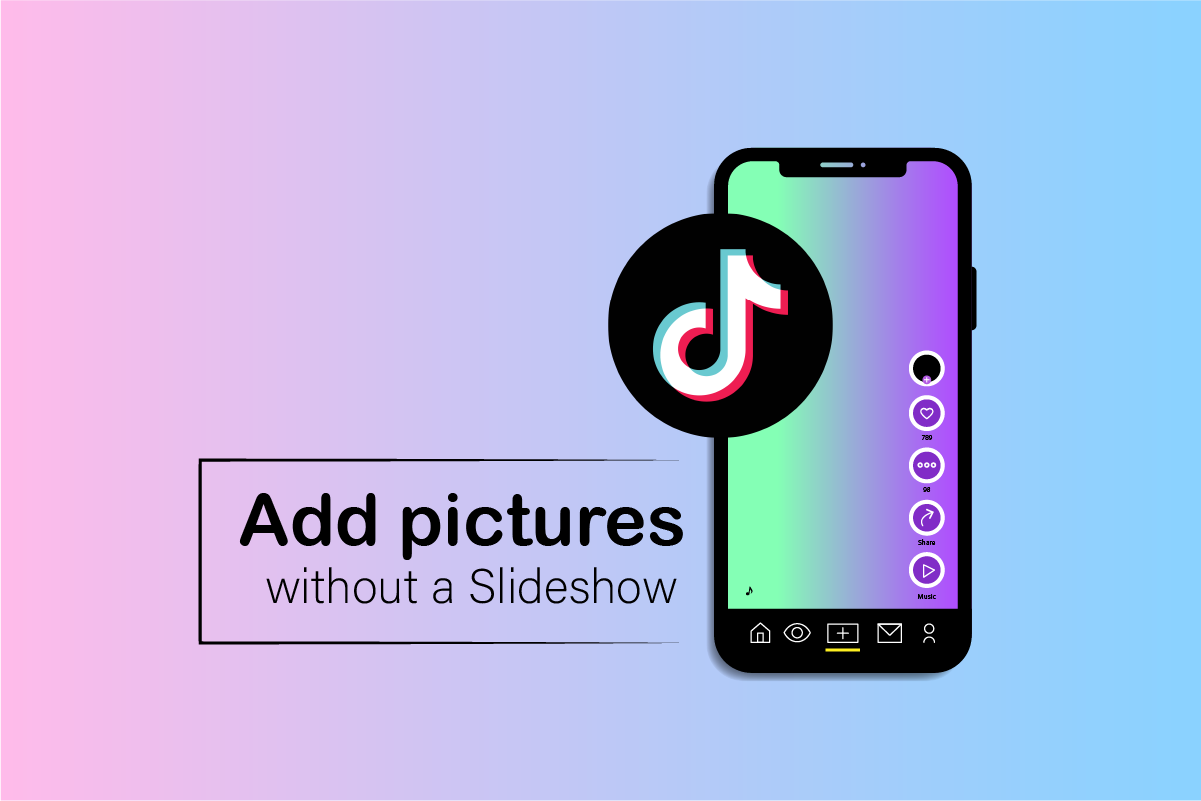
슬라이드쇼 없이 틱톡 영상에 사진 넣는 방법
틱톡 비디오에 슬라이드쇼 없이 사진을 추가하는 한 가지 방법은 “그린 스크린” 효과를 활용하는 것입니다. 아래에서 자세한 단계를 이미지와 함께 설명해 드리겠습니다.
참고: 아래 방법은 안드로이드 및 iOS 사용자 모두에게 적용됩니다.
틱톡에서 사진과 비디오를 결합하는 다양한 방법
틱톡에서 사진과 비디오를 함께 사용하는 방법은 크게 세 가지로 나눌 수 있습니다.
방법 1: 그린 스크린 기능 활용
틱톡은 사용자들이 사진과 비디오를 결합하여 업로드할 수 있도록 다양한 효과를 제공합니다. 그중 하나가 “그린 스크린” 효과이며, 사용법은 다음과 같습니다.
주의: 이 과정을 진행할 때는 카메라 앞에 다른 물체나 사람이 없는지 확인해야 합니다. 그렇지 않으면 해당 물체나 사람이 효과에 나타날 수 있습니다.
1. 안드로이드 또는 iOS 모바일 기기에서 틱톡 앱을 실행합니다.
2. 화면 하단에 있는 “+” 아이콘을 누릅니다.
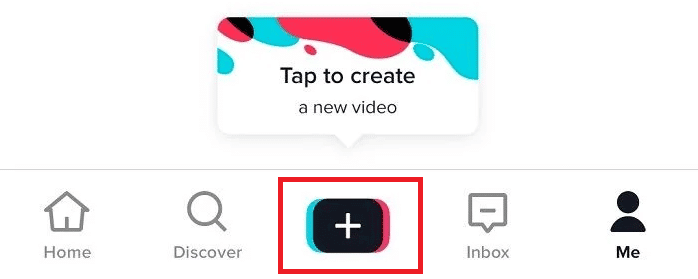
3. 녹화 버튼을 눌러 비디오 녹화를 시작합니다.

4. 사진을 추가하려면 녹화를 일시 중지합니다.
5. “효과” 옵션을 눌러 사용 가능한 모든 효과를 확인합니다.
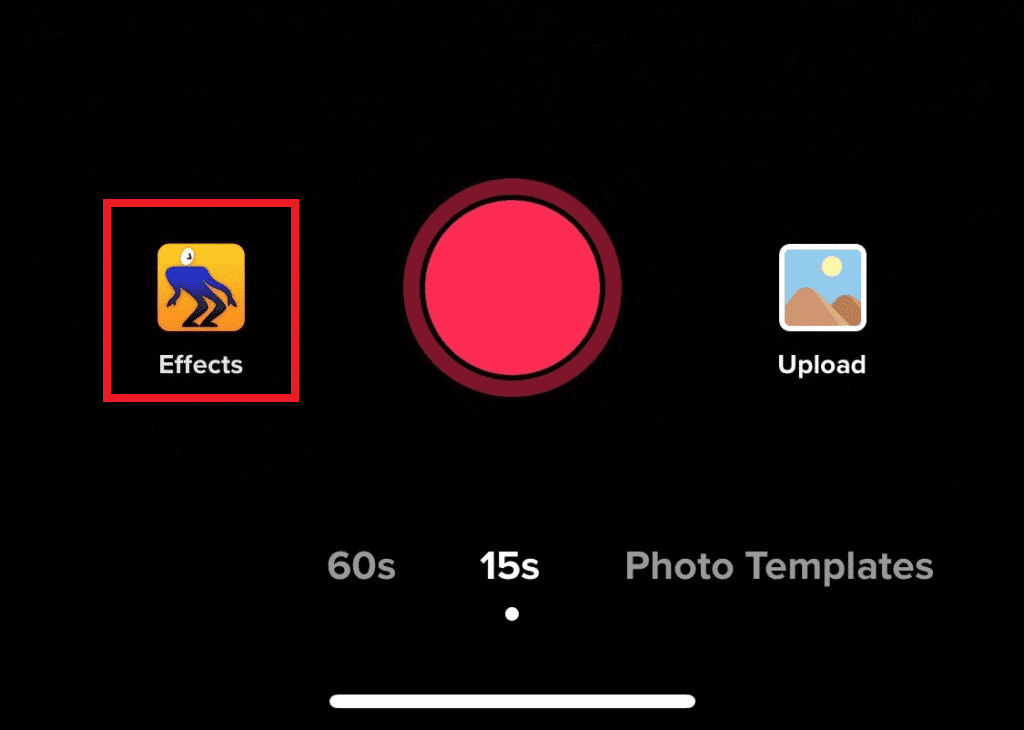
6. 아래 그림과 같이 “그린 스크린” 아이콘을 선택합니다.

7. 이제 갤러리에 있는 이미지가 표시됩니다. 추가하려는 비디오와 사진을 선택하고 “다음”을 누릅니다.

8. 필요한 경우 녹화 버튼을 누르고 비디오를 추가한 후 효과에서 사진을 추가하는 과정을 반복할 수 있습니다.
9. 녹화가 완료되면 체크 표시 또는 완료 아이콘을 누릅니다.
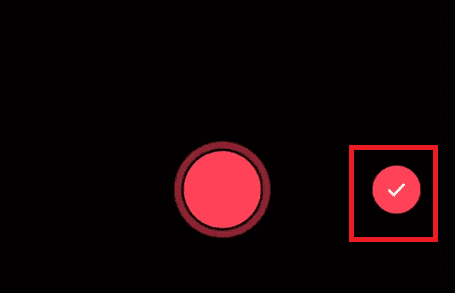
10. 원한다면 편집 화면에서 제공되는 편집 옵션을 사용하여 결합한 사진과 비디오를 수정할 수 있습니다.
11. “다음” 버튼을 누릅니다.

12. 마지막으로 원하는 캡션을 추가하고 “게시”를 눌러 틱톡에서 사진과 비디오를 함께 공유합니다.

방법 2: 갤러리에서 업로드
갤러리에 저장된 비디오와 사진을 틱톡 영상에 추가하고 싶을 수도 있습니다. 틱톡은 사용자가 갤러리에 저장된 사진과 비디오에 접근하여 간단하게 업로드할 수 있도록 기능을 제공합니다. 사용 방법은 다음과 같습니다.
1. 틱톡 애플리케이션을 실행하고 “+” 아이콘을 누릅니다.
2. “업로드” 옵션을 선택하고 휴대폰 갤러리에서 원하는 사진과 비디오를 선택합니다.

3. 편집 화면에서 원하는 편집 옵션을 선택하여 사진과 비디오를 편집하고 “다음”을 누릅니다.

4. 마지막으로 원하는 캡션을 추가하고 “게시” 옵션을 누릅니다.
방법 3: 템플릿 활용
틱톡에는 템플릿을 사용하여 영상을 제작하는 기능도 있습니다. 다양한 디자인의 템플릿을 활용할 수 있습니다.
1. 틱톡 앱을 실행합니다.
2. “+” 아이콘 > “사진 템플릿”을 선택합니다.

3. 사용 가능한 템플릿 목록에서 원하는 템플릿을 선택하고 “사진 선택”을 누릅니다.
참고: 선택한 템플릿이 이전에 틱톡 앱에서 다운로드되지 않은 경우, 먼저 다운로드됩니다.
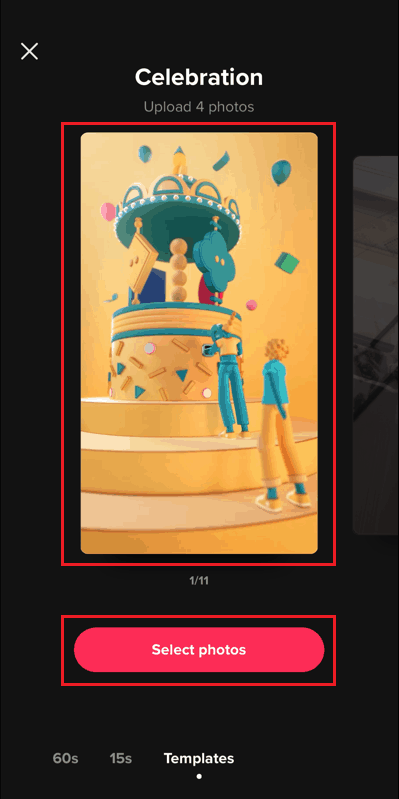
4. 휴대폰 갤러리에서 원하는 사진이나 비디오를 선택하고 “다음”을 누릅니다.

5. 편집 옵션을 사용하여 선택한 템플릿으로 사진과 비디오를 편집합니다.
6. “다음” 버튼을 누른 후 원하는 캡션과 함께 “게시”를 선택합니다.

사진만으로 틱톡 영상 편집하는 방법
틱톡에서는 사진만으로도 영상을 만들 수 있습니다. 아래 단계를 통해 확인해보세요.
1. 틱톡 애플리케이션을 실행하고 “+” 아이콘을 누릅니다.
2. “업로드” 옵션을 선택합니다.

3. “사진” 섹션으로 이동하여 갤러리에서 원하는 사진을 선택합니다.
4. 이제 “슬라이드쇼” 옵션을 선택합니다.

5. 편집 옵션을 사용하여 사진만으로 만든 비디오를 편집하고 “다음”을 누릅니다.

6. 영상에 적절한 캡션을 추가합니다.
7. 마지막으로 “게시” 버튼을 누릅니다.
슬라이드쇼를 비디오로 저장하는 방법
틱톡 앱에서 슬라이드쇼를 비디오로 저장할 수 있습니다. 위에서 언급한 방법들을 따라 슬라이드쇼를 만들고 비디오로 저장하거나 게시할 수 있습니다.
사진으로 슬라이드쇼를 만드는 방법
틱톡은 다양한 기능을 통해 아름답고 창의적인 슬라이드쇼를 만들 수 있도록 지원합니다. 틱톡 앱에서 사진으로 슬라이드쇼를 만드는 방법은 매우 간단합니다. 아래 단계를 참고하세요.
1. 틱톡 애플리케이션을 실행하고 “+” 아이콘 > “업로드” 옵션을 누릅니다.
2. “사진” 섹션 > 갤러리에서 원하는 사진을 선택하고 “슬라이드쇼” 옵션을 선택합니다.

3. 편집 옵션을 사용하여 사진으로 만든 슬라이드쇼를 편집합니다.

4. 그런 다음 위에서 설명한 대로 “다음”을 눌러 비디오를 게시합니다.
음악과 사진으로 슬라이드쇼를 만드는 방법
사진에 음악을 추가하면 영상이 더욱 완성도 높아집니다. 틱톡은 다양한 재생 목록과 사용자가 직접 음악을 업로드할 수 있는 옵션을 제공합니다. 사진과 비디오로 슬라이드쇼를 만들고 음악을 추가하는 방법은 다음과 같습니다.
1. 틱톡 애플리케이션을 실행하고
2. “+” 아이콘 > “업로드”를 선택합니다.

3. “사진” 섹션으로 이동하여 갤러리에서 원하는 사진을 선택합니다.
4. 그런 다음 “슬라이드쇼” > “사운드” > “다음”을 차례로 선택합니다.
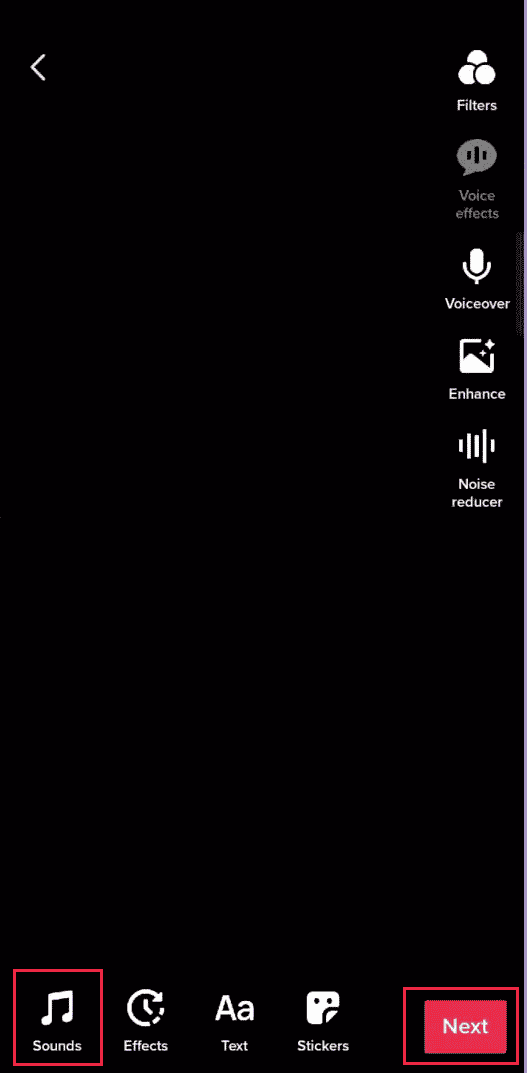
5. 사운드 목록에서 원하는 음악을 선택합니다.
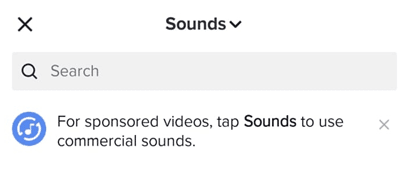
6. “다음”을 눌러 비디오를 초안으로 저장하거나 게시합니다.
틱톡에서 사진으로 빠른 슬라이드쇼 만드는 방법
틱톡에서 슬라이드쇼를 만드는 가장 빠른 방법 중 하나는 “Music Beats” 템플릿을 활용하여 갤러리에 있는 사진을 업로드하는 것입니다. 틱톡에서 빠른 슬라이드쇼를 만드는 방법은 다음과 같습니다.
1. 틱톡 앱을 실행합니다.
2. “+” 아이콘을 선택합니다.
3. “사진 템플릿”을 누릅니다.

4. 사용 가능한 템플릿 목록에서 “Music Beats” 템플릿을 선택하고 “사진 선택”을 누릅니다.
참고: 선택한 템플릿이 이전에 틱톡 앱에서 다운로드되지 않은 경우, 먼저 다운로드됩니다.

5. 휴대폰 갤러리에서 원하는 사진을 선택하고 “슬라이드쇼”를 누릅니다.

6. 이 템플릿을 사용하면 슬라이드쇼 속도가 빨라집니다. 편집 옵션을 사용하여 사진을 수정합니다.
7. “다음” > 원하는 캡션과 함께 “게시”를 누릅니다.
틱톡에서 슬라이드쇼를 편집하는 방법
틱톡에서는 텍스트 추가, 음악 삽입, 필터 적용, 다양한 효과 및 전환 효과와 같은 다양한 종류의 편집을 할 수 있습니다.
1. 틱톡 앱에서 “+” 아이콘 > “업로드”를 누릅니다.
2. “사진” 섹션으로 이동하여 갤러리에서 원하는 사진이나 비디오를 선택합니다.
3. 그런 다음 “슬라이드쇼”를 선택합니다.

4. 편집 옵션을 사용하여 비디오를 편집하고 “다음”을 눌러 저장하거나 게시합니다.

아이폰에 슬라이드쇼를 저장할 수 없는 이유
추억 슬라이드쇼의 경우 아이폰에 저장할 수 없습니다. 앨범 사진으로 만든 슬라이드쇼만 만들고 저장할 수 있습니다.
사진과 비디오로 슬라이드쇼를 만들 수 있는 앱
틱톡은 사진과 비디오를 사용하여 슬라이드쇼를 만들 수 있도록 지원합니다. 사용자는 다양한 효과와 전환 기능을 활용하여 슬라이드쇼를 제작할 수 있습니다. 휴대폰에서 직접 사진과 비디오를 업로드하여 슬라이드쇼를 만들 수 있습니다.
슬라이드쇼로 틱톡 비디오에 사진을 추가하는 방법
아래 단계를 따라 사진과 비디오를 슬라이드쇼 형태로 틱톡에 추가할 수 있습니다.
1. 틱톡 애플리케이션을 실행하고 “+” 아이콘을 누릅니다.
2. “업로드”를 탭합니다.

3. “사진” 섹션으로 이동하여 갤러리에서 원하는 사진을 선택합니다.
4. “슬라이드쇼” 옵션을 선택합니다.

5. 비디오 편집 및 저장 또는 게시를 진행합니다.
슬라이드쇼 없이 틱톡에 사진 올리는 방법
슬라이드쇼 없이 틱톡에 사진을 업로드하는 방법은 매우 간단합니다. 효과 메뉴에서 “그린 스크린” 기능을 사용하면 됩니다.
참고: 이 과정을 진행하는 동안 카메라 앞에 다른 물체나 사람이 없는지 확인해야 합니다. 그렇지 않으면 해당 물체나 사람이 효과에 나타날 수 있습니다.
1. 틱톡 앱을 실행합니다.
2. “+” 아이콘 > 녹화 버튼을 눌러 비디오 녹화를 시작합니다.

3. 녹화를 일시 중지하고 “효과” 옵션을 누릅니다.
4. 아래 그림과 같이 “그린 스크린” 아이콘을 누릅니다.

5. “사진” 섹션에서 원하는 사진을 선택하고 “다음”을 누릅니다.
6. 사진 추가 후 녹화를 중지하고 체크 표시 또는 완료 아이콘을 선택합니다.
7. “자르기” 옵션을 눌러 추가된 사진을 제외한 비디오의 불필요한 부분을 편집합니다.
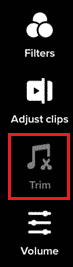
8. “다음” > “게시” 또는 장치에 “저장”을 누릅니다.
***
이 가이드가 틱톡 비디오에 슬라이드쇼 없이 사진을 추가하고 슬라이드쇼를 비디오로 저장하는 방법을 이해하는 데 도움이 되었기를 바랍니다. 어떤 방법이 가장 효과적인지 알려주세요. 추가 질문이나 의견이 있으면 아래 댓글 섹션에 자유롭게 남겨주세요.